Tableau Cloud 및 로그인 기반 라이선스 관리 시작하기
단계별 가이드
Tableau Cloud 테넌트에 액세스
1단계 - 클라우드 관리자에게 로그인 이메일 전송
구매가 완료되면 Tableau에서 TableauID 생성을 포함하여 주문 문서에 이름이 표시된 클라우드 관리자에게 로그인 링크를 이메일로 전송합니다.
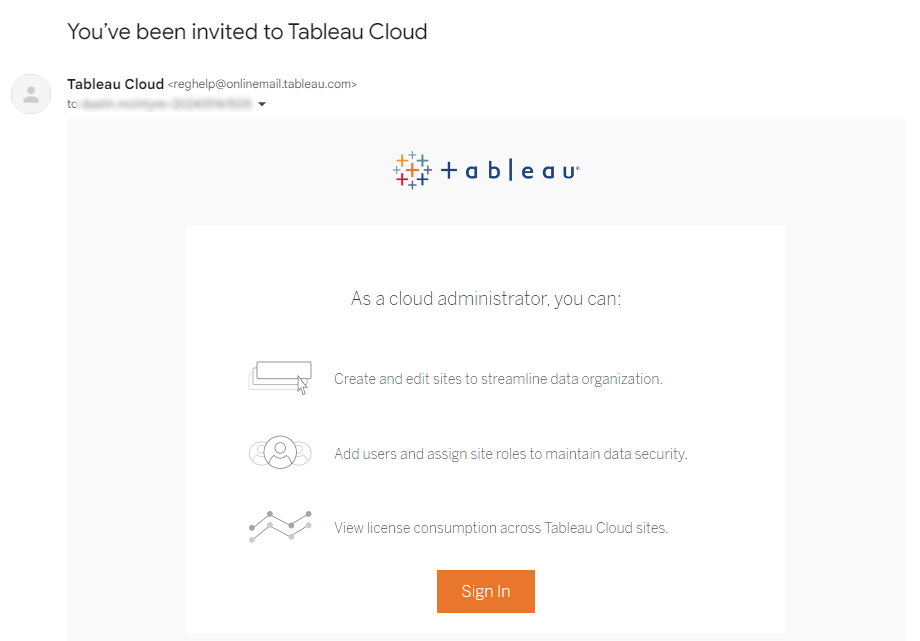
2단계 - 클라우드 관리자가 Tableau Cloud 사이트 생성
클라우드 관리자는 선택한 지역에서 Tableau Cloud 사이트를 생성, 편집, 삭제할 수 있습니다. 클라우드 관리자가 사이트 관리자가 될 수도 있고, 이 역할을 다른 사용자에게 위임할 수도 있습니다. 사이트 추가, 삭제 또는 활성화에서 자세히 알아보십시오.
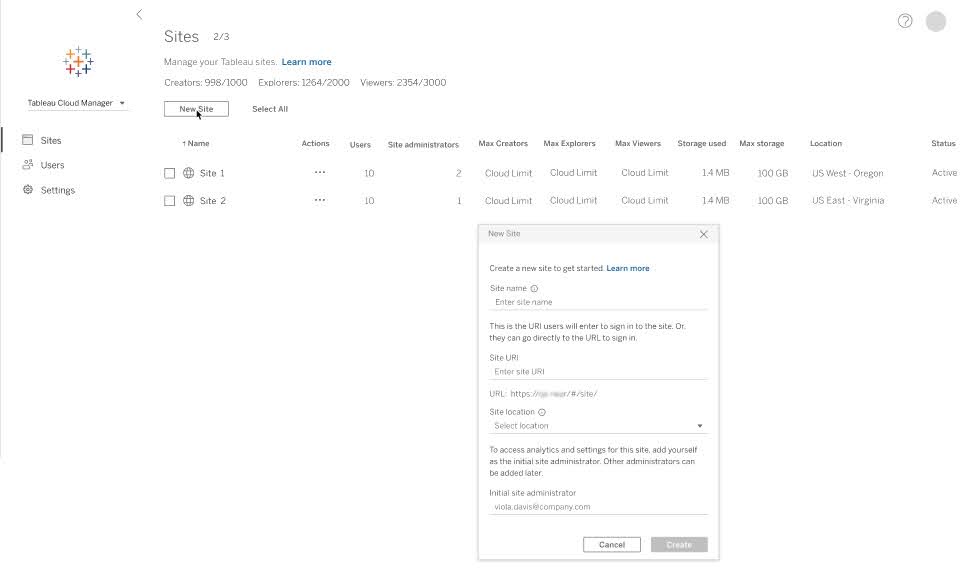
Tableau Cloud에 권한이 있는 사용자 추가
3단계 - Tableau Cloud 사이트에 사용자 추가
Tableau Cloud 사이트를 만들었으면 권한이 있는 사용자를 추가하기 시작할 수 있습니다. 새 사용자를 추가할 때 해당 사용자의 사이트 역할(즉, Creator, Explorer, 사이트 관리자)을 선택해야 합니다. 사용자가 Desktop 및/또는 Prep Builder를 활성화하려면 그 사용자에게 Creator 사이트 역할(Creator 또는 사이트 관리자 Creator)을 할당해야 합니다. 사이트 역할에 대한 자세한 내용은 Tableau Cloud 도움말을 참조하십시오.


4단계 - 추가된 사용자에게 '초대를 받았습니다'라는 제목의 이메일이 전송됨
사용자의 계정을 프로비저닝하고 나면 사용자에게 조직의 Cloud 사이트에 가입하라는 초대 이메일이 전송됩니다.

권한이 있는 사용자가 Tableau Cloud 사이트에 가입하고 Desktop/Prep Builder를 활성화
5단계 - 권한이 있는 사용자가 Tableau Cloud 사이트에 가입
위의 초대 이메일에서 '지금 가입' 단추를 선택하면 사용자에게 Tableau 고객 계정을 만들라는 메시지가 표시됩니다. Creator 사이트 역할이 할당된 사용자는 Tableau 고객 계정으로 로그인하여 Desktop 및/또는 Prep Builder 설치를 활성화합니다(아래 7단계 참조).
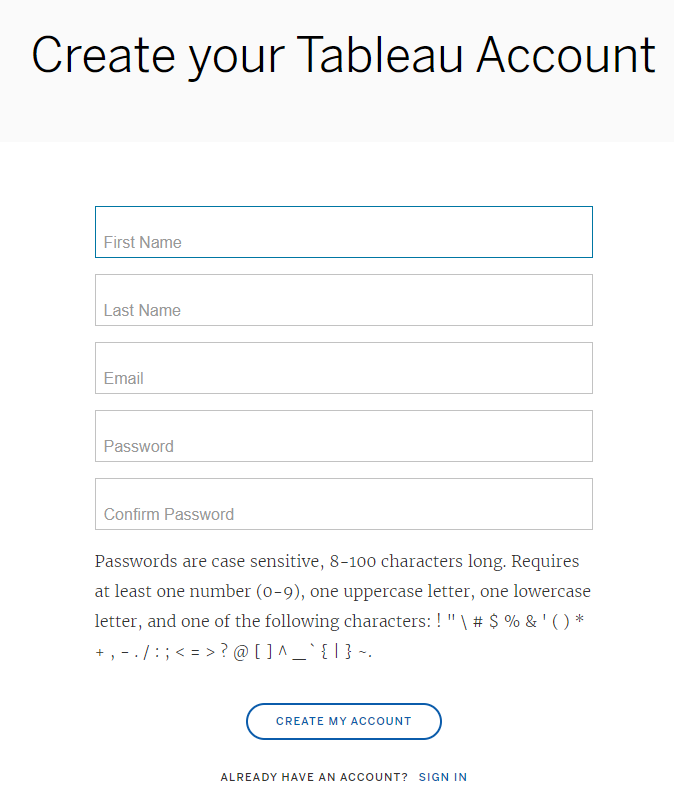
6단계 - Tableau Desktop 및/또는 Prep Builder를 다운로드함
사용자가 Tableau 계정을 만들고 나면 자동으로 Tableau Cloud 사이트로 경로가 지정됩니다. 홈페이지에 'Tableau Desktop 다운로드' 링크와 'Tableau Prep Builder 다운로드' 링크가 제공됩니다.

사용자가 Tableau Desktop 및/또는 Prep Builder를 다운로드하고 설치하고 나면 LBLM을 사용하여 프로그램을 활성화할 준비가 됩니다.
7단계 - Creator 사용자가 Tableau Desktop 및/또는 Prep Builder를 활성화함
사용자가 Tableau Desktop 또는 Prep Builder를 시작합니다. 이번이 사용자가 자신의 기기에서 Tableau를 처음으로 시작하는 경우라면 연락처 정보를 입력하고 14일 평가판을 시작할 수 있는 옵션이 주어집니다. Tableau Cloud 사이트에서 이미 Creator 역할이 할당된 사용자는 아래와 같은 'Tableau 활성화'를 클릭하여 평가판 옵션을 건너뛸 수 있습니다.

'Tableau 활성화' 화면에서 사용자는 그림과 같이 '서버에 로그인하여 활성화'를 선택해야 합니다. 서버에 로그인하여 활성화하는 것이 LBLM을 사용한다는 것과 같은 뜻입니다.

연결 대화 상자가 나타나며, 사용자는 아래에 하이라이트된 링크를 통해 Tableau Cloud에 빠르게 연결할 수 있습니다.

사용자에게 앞서 Tableau Cloud 사이트에 가입할 때 생성한 Tableau 고객 자격 증명을 사용하여 Tableau Cloud에 로그인하라는 메시지가 표시됩니다.

사용자가 여러 Tableau Cloud 사이트의 멤버인 경우 활성화에 사용하려는 사이트를 선택하라는 메시지가 표시되며, Desktop 및/또는 Prep Builder를 성공적으로 활성화하려면 자신에게 Creator 사이트 역할이 할당된 사이트를 선택해야 합니다.

사용자가 인증되고 나면 LBLM을 사용하여 Desktop 및/또는 Prep Builder 설치가 성공적으로 활성화될 것이며, 따라서 즉시 비주얼리제이션 작업에 착수할 준비가 될 것입니다!
FAQ
로그인 기반 라이선스 관리(LBLM)에서는 Creator가 Tableau Server 자격 증명 또는 Tableau Cloud 자격 증명으로 Tableau Desktop 또는 Tableau Prep에 로그인하여 이러한 제품을 간단히 활성화할 수 있습니다. 관리자는 제품 키를 최종 사용자에게 배포하는 대신, Tableau Server 또는 Tableau Cloud에서 바로 Tableau Desktop 또는 Tableau Prep 액세스 권한을 할당, 모니터링 및 회수할 수 있습니다.
LBLM은 많은 이점을 제공합니다. 먼저, LBLM을 사용하면 개별 라이선스 키를 배포하고 관리할 필요가 없으므로 Tableau Desktop 및 Tableau Prep을 최종 사용자에게 더 쉽게 배포할 수 있습니다. 또한, 중앙 집중식 단일 뷰를 통해 Creator 시트 사용 현황에 대한 가시성이 높아집니다.
이 무료 기능은 역할 기반 Creator 라이선스를 소유하고 있고 호환되는 Tableau 소프트웨어 버전(2020.1 이상)을 활용 중인 적격한 고객이 사용할 수 있습니다. 2020.1 릴리스(2020년 2월)를 기준으로, LBLM은 Creator를 구매한 모든 Tableau Cloud 고객에게 기본적으로 제공됩니다. Tableau Server 고객은 아래에서 LBLM이 이미 지원되는 상태인지, 만약 아니라면 어떻게 사용할 수 있는지 자세히 알아볼 수 있습니다.
LBLM은 권한이 있는 사용자에게 Tableau Desktop 및/또는 Prep Builder를 사용할 수 있게 할 때 조직 전체에 제품 키를 배포할 필요가 없으므로 제품 활성화 환경을 현대화합니다. LBLM은 모든 Creator, Explorer 및 Viewer 역할(즉, 로그인 자격 증명을 활용하는 역할)에 걸쳐 동등한 자격을 생성하여 고객 포털과 Tableau Server 또는 Tableau Online 사용자 인터페이스에서 이중 라이선스 관리를 피하게 해줍니다.
자세히 알아보려면 도움말 문서로 이동하십시오. 로그인 기반 라이선스 관리
서버 및 사이트 관리자
- Desktop 및 Prep Builder용 제품 키를 배포할 필요성을 없애 라이선스 배포 및 활성화 이벤트가 쉬워집니다.
- 관리자는 사용자를 Tableau Server 또는 Tableau Online 내에서 직접 Creator 이외의 역할이나 라이선스가 없는 사이트 역할로 설정함으로써 로그아웃하는 사용자로부터 Creator 라이선스를 해지하여 새로 권한이 있는 사용자에게 다시 할당할 수 있습니다.
Creator 사용자
- 권한이 있는 사용자는 Tableau Cloud 또는 Tableau Server 로그인 자격 증명을 사용하여 로컬 컴퓨터에서 Tableau Desktop 및 Prep Builder 소프트웨어를 활성화할 수 있습니다. 제품 키가 필요하지 않습니다!
Creator 라이선스를 소유한 모든 Tableau Cloud 고객은 지금 바로 LBLM을 사용하기 시작할 수 있습니다! 현재 개별 Creator - Desktop 및 Prep 키를 사용 중이거나 최종 사용자에게 Tableau Cloud 로그인 자격 증명을 사용하여 활성화하는 방법을 교육해야 하는 경우, 위의 내용을 참조하십시오.
Tableau Server 고객은 자신의 Creator - Server 키에 LBLM이 지원되는지 다시 확인해야 합니다. 2020년 11월 12일 이후에 Tableau Server를 처음 구매하셨다면 이미 LBLM이 지원되고 있을 것입니다. 이 날짜 이전에 라이선스가 부여된 Server 배포에서 LBLM을 사용하려면 위에 링크된 지침을 통해 사용하기로 선택해야 합니다.
둘 모두를 위한 것입니다! 신규 또는 기존 Tableau Cloud 및/또는 Tableau Server 고객이든 상관없이, LBLM은 고객을 위해 Tableau 라이선스 제공 및 관리 환경을 더욱 간소화하는 것을 목표로 설계되었습니다.
Tableau Cloud 고객이라면 이미 LBLM을 보유하고 계십니다! 2020.1 버전 릴리스(2020년 2월)를 기준으로, 모든 Tableau Cloud 사이트에서 LBLM을 사용할 수 있습니다. 위의 사용자 가이드에서 시작하는 방법을 자세히 설명합니다. 권한이 있는 사용자가 로컬 컴퓨터에서 Creator - Desktop 및 Prep Builder 키를 이미 활성화한 경우에는 [여기로 이동]하여 사용자에게 LBLM으로 다시 활성화하라고 안내하기 전에 비활성화하는 방법에 관해 자세히 알아볼 수 있습니다.
Tableau Server 고객은 고객 포털을 확인하여 LBLM이 지원되는지 확인할 수 있습니다.
- 관리 액세스 권한이 있는 포털 계정에 로그인합니다.
- 배포로 이동합니다.
- 해당 배포를 찾아 '로그인 기반 라이선스 관리'가 표시되면 LBLM이 지원된다는 뜻입니다!

LBLM이 지원되지 않으면 곧바로 계정 책임자에게 연락해 LBLM 지원을 받을 수 있는 방법을 알아보십시오.
Tableau Server 고객은 고객 포털을 확인하여 LBLM이 지원되는 키가 있는지 확인할 수 있습니다.
- 관리자 액세스 권한이 있는 고객 포털에 로그인합니다.
- 라이선스로 이동합니다.
- 'Creator - Server' 키를 찾아 선택합니다.
- 라이선스 세부 정보 페이지에서 로그인 기반 라이선스 관리 필드로 스크롤하여 내려갑니다. 이 필드가 선택되어 있으면 LBLM이 지원되는 키입니다.
Tableau Server 고객은 자신의 Server에서 LBLM이 지원되는 키가 있는지 확인할 수도 있습니다.
- Tableau Server에 관리자로 로그인합니다(지침은 여기서 확인).
- 구성을 선택합니다.
- 라이선스를 선택합니다.
- 라이선스 페이지에서 'LBLM' 필드가 선택되어 있으면 해당 키는 LBLM이 지원됩니다.

Tableau Server 고객의 경우, Server는 인터넷을 통해 Tableau의 라이선스 서버와 통신할 수 있어야 합니다(허용해야 하는 라이선스 연결 최소 요구 사항 목록 참조). Server에 필요한 인터넷 액세스가 있다면 네트워크 외부에서 통신하기 위해 Desktop 및/또는 Prep Builder를 설치할 필요가 없으며, Tableau Server 배포에 연결하기만 할 수 있으면 됩니다.
Tableau Cloud 고객의 경우, LBLM은 Desktop 및 Prep Builder 설치 환경에 인터넷 액세스가 없는 사용자를 위한 옵션이 아닙니다. 자신에게 가능한 옵션을 알아보려면 계정 책임자와 상의해 보십시오.
LBLM은 버전 2020.1 이상이어야 호환됩니다. 이전 버전의 Desktop 또는 Prep 소프트웨어를 사용해야 하는 경우 계정 책임자와 상의해 가능한 옵션을 알아보십시오.
그렇습니다! Creator 사용자가 Desktop 및/또는 Prep Builder를 활성화하는 데 Tableau Server 배포 또는 Tableau Cloud 사이트에 로그인하는 데 사용되는 것과 똑같은 ID가 사용되므로, 사용자가 선택한 ID 서비스 이외에 별개의 Tableau 고객 계정을 만들 필요가 없습니다. 사용 가능한 옵션에 대한 자세한 내용은 Tableau Cloud 인증 또는 Tableau Server 인증을 참조하십시오.
다음 리소스에서 LBLM의 설정과 기능에 대해 더 깊이 살펴볼 수 있습니다.